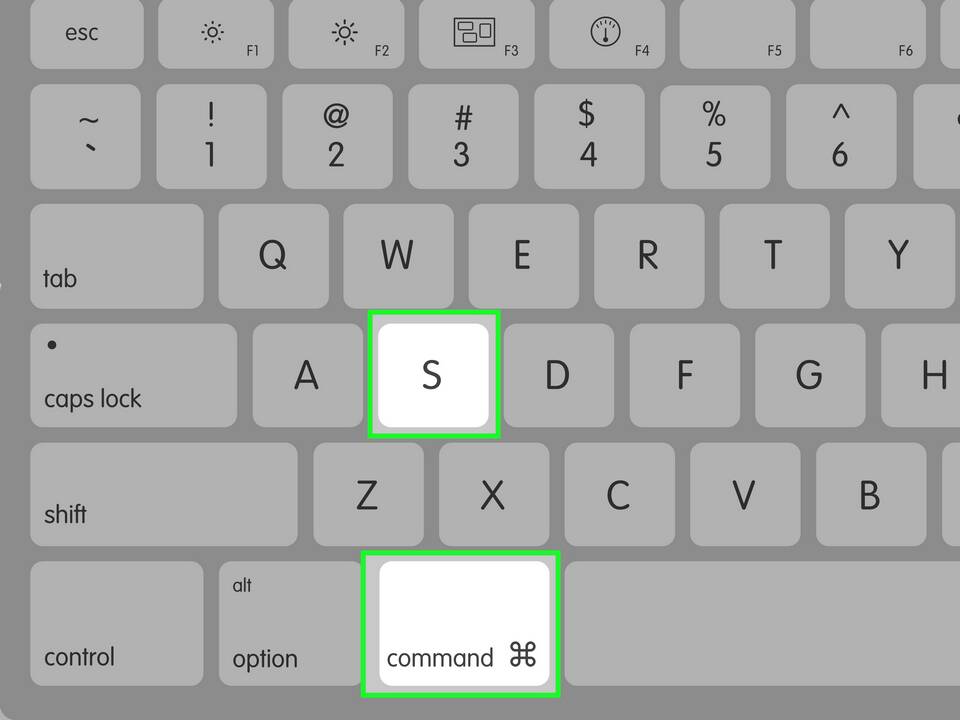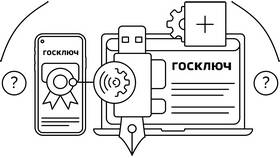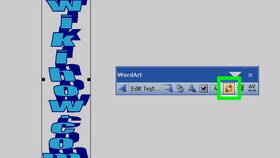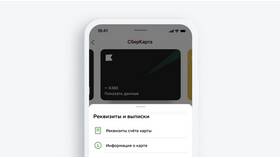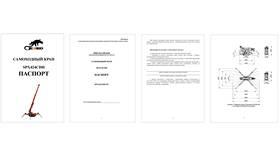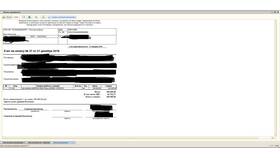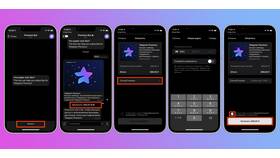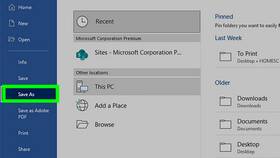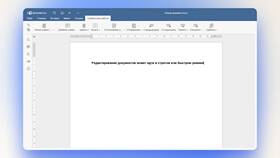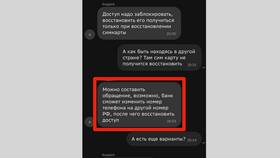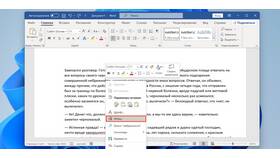Восстановление закрытого документа Word возможно несколькими способами в зависимости от обстоятельств потери файла. Рассмотрим проверенные методы восстановления.
Содержание
Способы восстановления закрытого документа
Использование функции "Восстановление документов"
- Откройте Microsoft Word
- Перейдите в меню "Файл" → "Открыть"
- Нажмите "Последние документы"
- Внизу окна выберите "Восстановить несохраненные документы"
- Найдите нужный файл в открывшейся папке
Поиск временных файлов
- Откройте Проводник Windows
- Введите в адресную строку: %appdata%\Microsoft\Word
- Ищите файлы с расширениями .asd, .wbk, .tmp
- Попробуйте открыть найденные файлы через Word
Автоматически сохраненные версии
| Где искать | Тип файлов |
| Папка автосохранения Word | Файлы с префиксом "Автосохранение" |
| Папка временных файлов | Файлы с расширением .tmp |
| Исходная папка документа | Файлы с именем "Резервная копия" |
Восстановление из OneDrive
- Откройте веб-версию OneDrive
- Найдите нужный документ
- Кликните правой кнопкой мыши
- Выберите "История версий"
- Восстановите нужную версию
Использование предыдущих версий
- В Проводнике найдите исходную папку документа
- Кликните правой кнопкой → "Свойства"
- Перейдите на вкладку "Предыдущие версии"
- Выберите нужную версию файла
- Нажмите "Восстановить"
Настройка автосохранения
Для предотвращения потерь в будущем настройте автосохранение: "Файл" → "Параметры" → "Сохранение". Установите интервал 5-10 минут.